任务栏里语言栏不见了 Win10系统 语言栏消失 如何恢复?
更新时间:2023-05-08 14:58:00作者:xiaoliu
任务栏里语言栏不见了,Win10系统是目前使用最广泛的操作系统之一,它的多语言支持让使用者能够方便地切换不同的语言。但是有时候我们会发现任务栏里的语言栏不见了,这可能会给我们带来困惑和不便。针对这个问题,我们需要采取一定的措施来恢复语言栏。下面我们来详细了解一下针对Win10系统语言栏消失的解决方法。
Win10系统 语言栏消失 如何恢复?
操作方法:
1.在系统的任务栏上,语言栏不见了。不知道囊扬盯跑哪里去了。
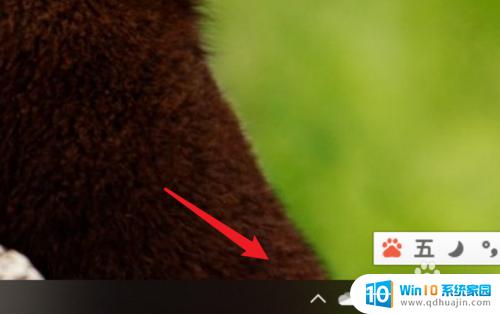
2.我们点击打开开始菜单,点击里面的设置。
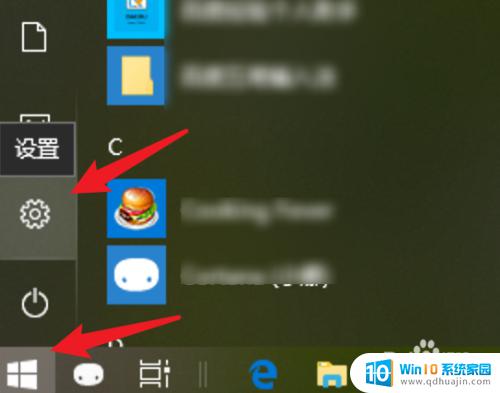
3.在设置页面上,点击这里的【时间和语言】。
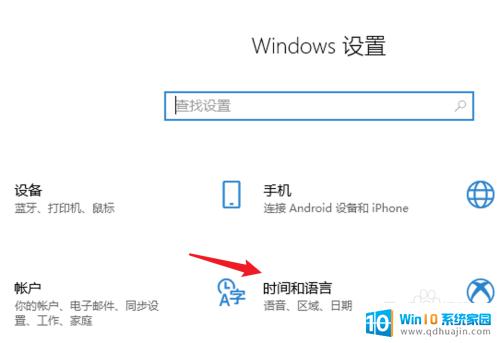
4.打开后,点击左边的【区域和语言】选项。
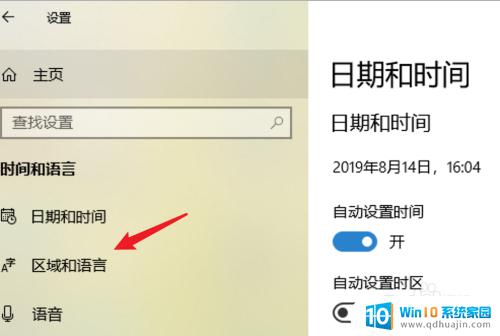
5.在泰蕉新的页面上,点击右边的【高级键盘设置】。
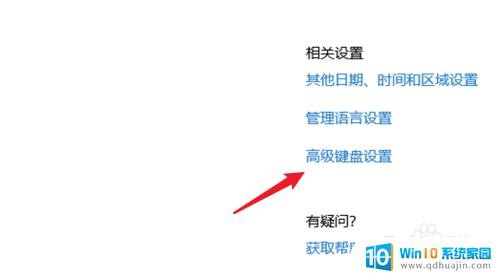
6.在这里把这个【使用桌面语言栏】的选项戴酱,点击选中就行了。
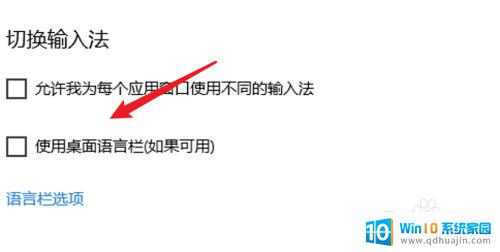
7.设置完成后,看一下桌面上的任务栏。可以看到语言栏了。
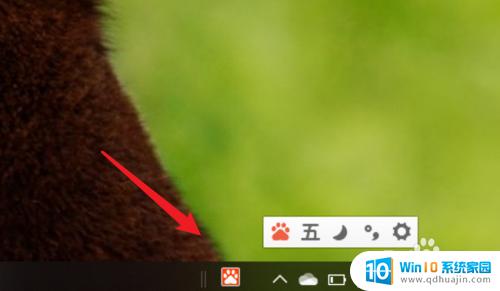
出现语言栏消失的情况,并不是什么大问题,我们可以通过上述方法进行解决,恢复语言栏的显示。如果还无法解决问题,可以尝试重新安装语言包或联系技术支持,获取更专业的帮助。





